Cara Menonaktifkan Notifikasi Chrome

Notifikasi Google Chrome awalnya disiapkan untuk memberi manfaat bagi pengguna, namun lebih mengganggu bagi banyak orang. Jika Anda adalah tipe orang yang memilih untuk tidak melakukannya
Pernahkah Anda mengalami layar biru seperti ini saat bekerja di komputer Anda? Layar ini disebut Blue Screen Of Death (BSOD) atau STOP Error. Pesan kesalahan ini muncul ketika sistem operasi Anda mogok karena beberapa alasan atau ketika ada masalah dengan kernel, dan Windows harus dimatikan sepenuhnya dan dimulai ulang untuk memulihkan kondisi kerja normal. BSOD umumnya disebabkan oleh masalah terkait perangkat keras di perangkat. Ini juga dapat disebabkan karena malware, beberapa file yang rusak, atau jika program tingkat kernel mengalami masalah.
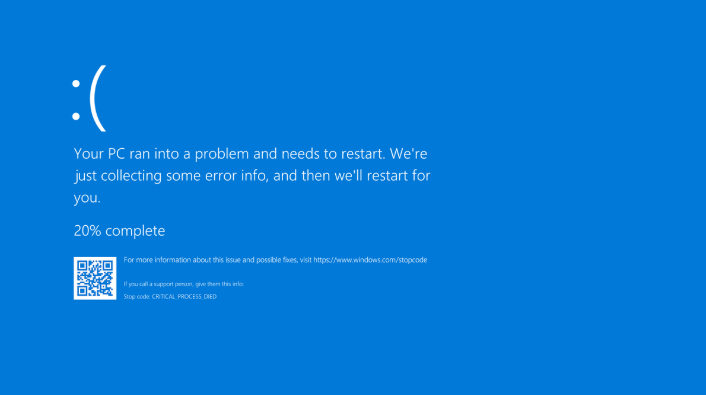
Kode berhenti di bagian bawah layar berisi informasi tentang penyebab Blue Screen of Death (BSOD) Error. Kode ini sangat penting untuk memperbaiki Kesalahan STOP, dan Anda harus mencatatnya. Namun, di beberapa sistem, layar biru hanya berkedip, dan sistem melanjutkan untuk memulai ulang bahkan sebelum seseorang dapat mencatat kodenya. Untuk menahan layar kesalahan STOP, Anda harus menonaktifkan restart otomatis pada kegagalan sistem atau ketika kesalahan STOP terjadi.

Ketika layar biru kematian muncul, catat kode berhenti yang diberikan seperti CRITICAL_PROCESS_DIED, SYSTEM_THREAD_EXCEPTION_NOT_HANDLED , dll. Jika Anda menerima kode heksadesimal, Anda dapat menemukan nama yang setara menggunakan situs web Microsoft . Ini akan memberi tahu Anda alasan pasti BSOD yang perlu Anda perbaiki . Namun, jika Anda tidak dapat menemukan kode yang tepat atau alasan BSOD atau tidak menemukan metode pemecahan masalah untuk kode stop Anda, ikuti petunjuk yang diberikan untuk Memperbaiki kesalahan Blue Screen of Death pada Windows 10.
Isi
Pastikan untuk membuat titik pemulihan untuk berjaga-jaga jika terjadi kesalahan. Jika Anda tidak dapat mengakses PC Anda karena Blue Screen of Death Error (BSOD), maka pastikan untuk mem-boot PC Anda ke Safe Mode dan kemudian ikuti panduan di bawah ini.
Ini adalah langkah terpenting yang harus Anda ambil untuk memperbaiki layar biru kesalahan kematian. Jika Anda menghadapi BSOD, salah satu kemungkinan penyebabnya adalah virus. Virus dan malware dapat merusak data Anda dan menyebabkan kesalahan ini. Jalankan pemindaian penuh pada sistem Anda untuk virus dan malware menggunakan perangkat lunak anti-virus yang baik. Anda juga dapat menggunakan Windows Defender untuk tujuan ini jika Anda tidak menggunakan beberapa perangkat lunak anti-virus lainnya. Selain itu, terkadang Antivirus Anda tidak efisien terhadap jenis malware tertentu, jadi dalam hal ini, sebaiknya jalankan Malwarebytes Anti-malware untuk menghapus malware apa pun dari sistem sepenuhnya.

Ini adalah hal terpenting yang harus Anda lakukan untuk mengatasi kesalahan. Apa pun yang Anda lakukan ketika BSOD muncul, mungkin menjadi alasan kesalahan STOP. Misalkan Anda telah meluncurkan program baru, maka program ini dapat menyebabkan BSOD. Atau jika Anda baru saja menginstal pembaruan Windows, itu mungkin tidak terlalu akurat atau rusak, sehingga menyebabkan BSOD. Kembalikan perubahan yang Anda buat dan lihat apakah Blue Screen of Death Error (BSOD) terjadi lagi. Beberapa langkah berikut akan membantu Anda membatalkan perubahan yang diperlukan.
Jika BSOD disebabkan oleh perangkat lunak atau driver yang baru saja diinstal, Anda dapat menggunakan Pemulihan Sistem untuk membatalkan perubahan yang dibuat pada sistem Anda. Untuk pergi ke Pemulihan Sistem,
1. Ketik control di Windows Search lalu klik shortcut “ Control Panel ” dari hasil pencarian.

2. Alihkan mode ' Lihat menurut ' ke ' Ikon kecil '.

3. Klik ' Pemulihan '.
4. Klik ' Buka Pemulihan Sistem ' untuk membatalkan perubahan sistem terbaru. Ikuti semua langkah yang diperlukan.
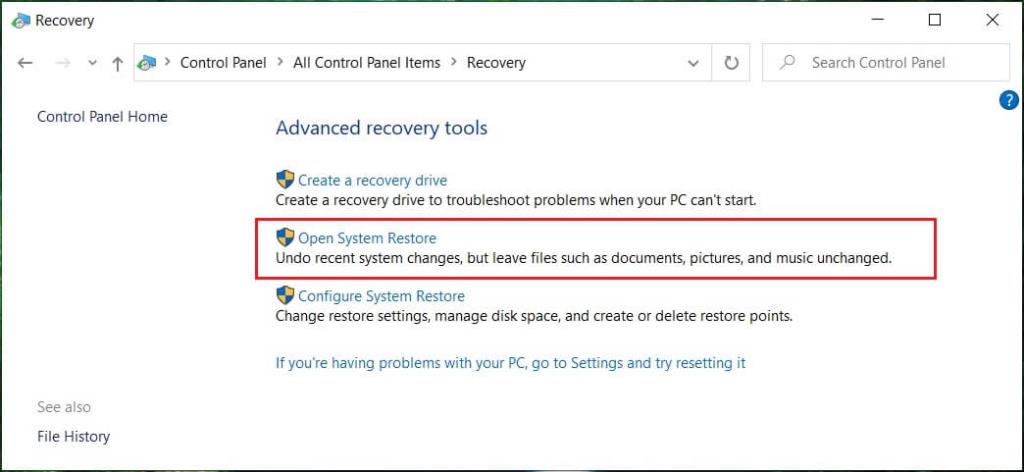
5. Sekarang, dari jendela Restore system files and settings klik Next.

6. Pilih titik pemulihan dan pastikan titik pemulihan ini dibuat sebelum menghadapi masalah BSOD.

7. Jika tidak dapat menemukan restore point yang lama maka centang “ Show more restore point ” lalu pilih restore point.

8. Klik Berikutnya dan kemudian tinjau semua pengaturan yang Anda konfigurasikan.
9. Terakhir, klik Finish untuk memulai proses restore.

Terkadang, pembaruan Windows yang telah Anda instal dapat rusak atau rusak selama penginstalan. Hal ini dapat menyebabkan BSOD. Menghapus instalasi pembaruan Windows ini dapat menyelesaikan masalah Blue Screen of Death (BSOD) jika ini alasannya. Untuk menghapus instalan pembaruan Windows terbaru,
1. Tekan Tombol Windows + I untuk membuka Pengaturan lalu klik ikon Perbarui & Keamanan .

2. Dari panel kiri, pilih ' Windows Update '.
3. Sekarang di bawah tombol Periksa pembaruan, klik " Lihat riwayat pembaruan ".

4. Sekarang klik Uninstall update di layar berikutnya.

5. Terakhir, dari daftar pembaruan yang baru saja diinstal, klik kanan pada pembaruan terbaru dan pilih Copot pemasangan .

6. Reboot PC Anda untuk menyimpan perubahan.
Untuk masalah terkait driver, Anda dapat menggunakan fitur 'Rollback driver' dari Device Manager di Windows. Ini akan menghapus driver saat ini untuk perangkat keras dan akan menginstal driver yang diinstal sebelumnya. Dalam contoh ini, kami akan mengembalikan driver Grafik , tetapi dalam kasus Anda , Anda perlu mencari tahu driver mana yang baru saja diinstal, maka Anda hanya perlu mengikuti panduan di bawah ini untuk perangkat tertentu di Pengelola Perangkat,
1. Tekan Windows Key + R lalu ketik devmgmt.msc dan tekan Enter untuk membuka Device Manager.

2. Perluas Display Adapter kemudian klik kanan pada kartu grafis Anda dan pilih Properties.
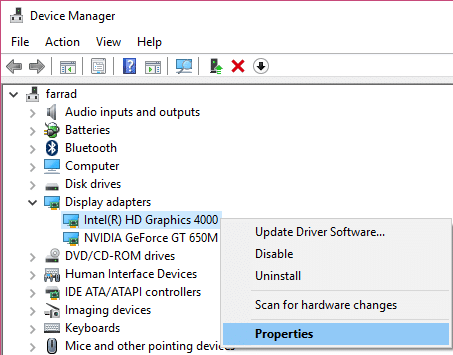
3. Beralih ke tab Driver lalu klik “ Roll Back Driver ”.
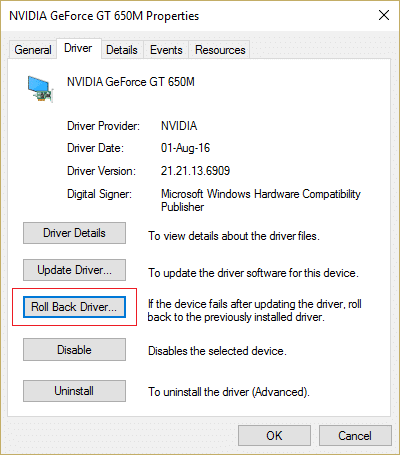
4. Anda akan mendapatkan pesan peringatan, klik Yes untuk melanjutkan.
5. Setelah driver grafis Anda diputar kembali, reboot PC Anda untuk menyimpan perubahan.
Jika Anda menghadapi kesalahan layar biru kematian, maka itu mungkin karena pembaruan Windows atau file pengaturan yang rusak. Bagaimanapun, Anda perlu mengunduh file pemutakhiran lagi, tetapi sebelum itu, Anda harus menghapus file instalasi yang diunduh sebelumnya. Setelah file sebelumnya dihapus, Pembaruan Windows akan mengunduh ulang file pengaturan lagi.
Untuk menghapus file instalasi unduhan sebelumnya, Anda perlu menjalankan Disk Cleanup di Windows 10:
1. Tekan Tombol Windows + R lalu ketik cleanmgr atau cleanmgr /lowdisk (Jika Anda ingin semua opsi dicentang secara default) dan tekan Enter.
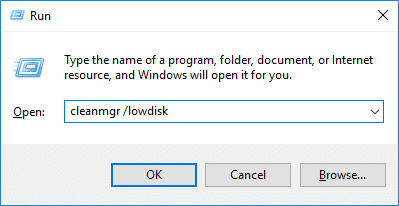
2. Pilih partisi tempat Windows diinstal, yang umumnya adalah drive C: dan klik OK.

3. Klik tombol “ Bersihkan file sistem ” di bagian bawah.

4. Jika diminta oleh UAC, pilih Yes, lalu pilih lagi drive Windows C: dan klik OK.
5. Sekarang pastikan untuk mencentang opsi “ Temporary Windows installation files ”.
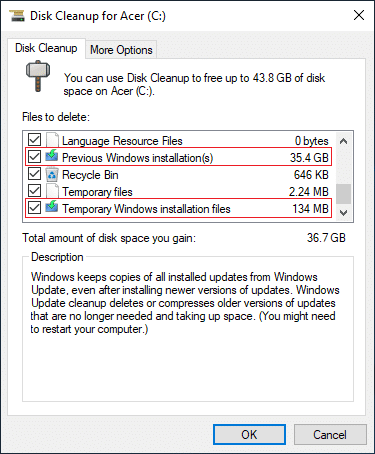
6. Klik OK untuk menghapus file.
Anda juga dapat mencoba menjalankan Extended Disk Cleanup jika Anda ingin menghapus semua file pengaturan sementara Windows.
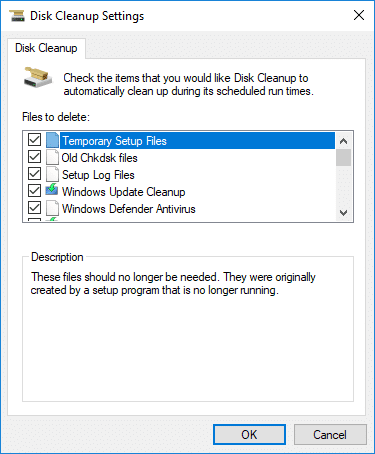
Agar berfungsi dengan baik, sejumlah ruang kosong (setidaknya 20 GB) diperlukan di drive tempat Windows Anda diinstal. Tidak memiliki cukup ruang dapat merusak data Anda dan menyebabkan kesalahan Blue Screen of Death.
Juga, untuk menginstal pembaruan/peningkatan Windows dengan sukses, Anda memerlukan setidaknya 20GB ruang kosong di hard disk Anda. Pembaruan tidak akan menghabiskan semua ruang, tetapi merupakan ide bagus untuk mengosongkan setidaknya 20GB ruang pada drive sistem Anda agar penginstalan selesai tanpa masalah.

Mem-boot Windows Anda dalam Safe Mode hanya menyebabkan driver dan layanan penting yang dimuat. Jika Windows Anda yang di-boot dalam Safe Mode tidak menghadapi kesalahan BSOD, maka masalahnya ada pada driver atau perangkat lunak pihak ketiga. Untuk boot ke Safe Mode di Windows 10,
1. Tekan Tombol Windows + I untuk membuka Pengaturan lalu klik Perbarui & Keamanan.
2. Dari panel kiri, pilih ' Pemulihan '.
3. Di bagian Advanced startup, klik ' Restart now '.

4. PC Anda akan restart kemudian pilih ' Troubleshoot ' dari memilih layar pilihan.

5. Selanjutnya, navigasikan ke Opsi lanjutan > Pengaturan startup.

6. Klik ' Restart ', dan sistem Anda akan reboot.

7. Sekarang, dari jendela Pengaturan Startup, pilih tombol fungsi untuk Mengaktifkan Mode Aman, dan sistem Anda akan di-boot ke Mode Aman.


Apakah Anda mengalami masalah dengan PC Anda, terutama masalah kinerja dan kesalahan layar biru? Ada kemungkinan RAM menyebabkan masalah pada PC Anda. Random Access Memory (RAM) adalah salah satu komponen penting PC Anda; oleh karena itu, setiap kali Anda mengalami beberapa masalah di PC Anda, Anda harus menguji RAM Komputer Anda untuk memori buruk di Windows .
Jika Anda menghadapi masalah dengan hard disk Anda seperti bad sector, disk yang gagal, dll., Check Disk dapat menjadi penyelamat. Pengguna Windows mungkin tidak dapat mengaitkan berbagai wajah kesalahan dengan hard disk, tetapi satu atau penyebab lain terkait dengannya. Jadi menjalankan cek disk selalu disarankan karena dapat dengan mudah memperbaiki masalah.
Pemverifikasi driver adalah alat Windows yang dirancang khusus untuk menangkap bug driver perangkat. Ini khusus digunakan untuk menemukan driver yang menyebabkan kesalahan Blue Screen of Death (BSOD). Menggunakan Driver Verifier adalah pendekatan terbaik untuk mempersempit penyebab crash BSOD.
Jika Anda ragu bahwa program yang baru saja diinstal atau diperbarui telah menyebabkan BSOD, coba instal ulang. Juga, pastikan Anda menginstal pembaruan terbaru. Konfirmasikan semua kondisi kompatibilitas dan informasi dukungan. Periksa lagi, jika kesalahan berlanjut. Jika Anda masih menghadapi kesalahan, coba singkirkan perangkat lunak dan gunakan pengganti lain untuk program itu.
1. Tekan Tombol Windows + I untuk membuka Pengaturan lalu klik Aplikasi.

2. Dari jendela sebelah kiri, pilih Aplikasi & fitur .
3. Sekarang pilih aplikasi dan klik Uninstall.
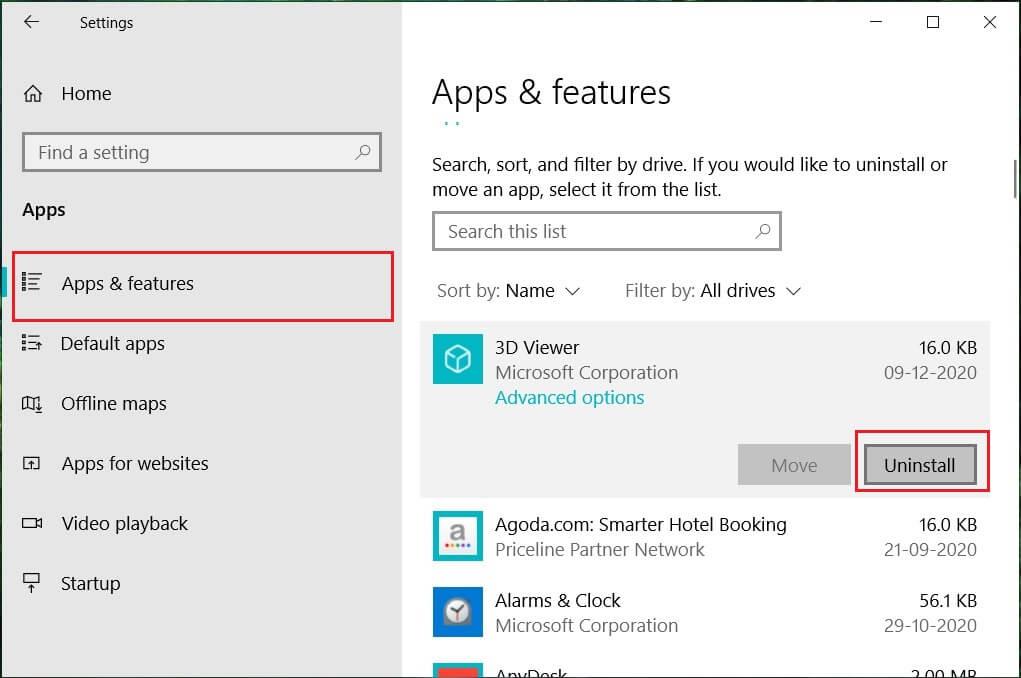
Jika Anda menggunakan pembaruan Windows 10 Creators atau yang lebih baru, Anda dapat menggunakan Pemecah Masalah bawaan Windows untuk memperbaiki Blue Screen of Death Error (BSOD).
1. Tekan tombol Windows + I untuk membuka Pengaturan lalu klik ' Perbarui & Keamanan '.
2. Dari panel kiri, pilih ' Troubleshoot '.
3. Gulir ke bawah ke bagian ' Temukan dan perbaiki masalah lain '.
4. Klik ' Layar Biru ' dan klik ' Jalankan pemecah masalah '.
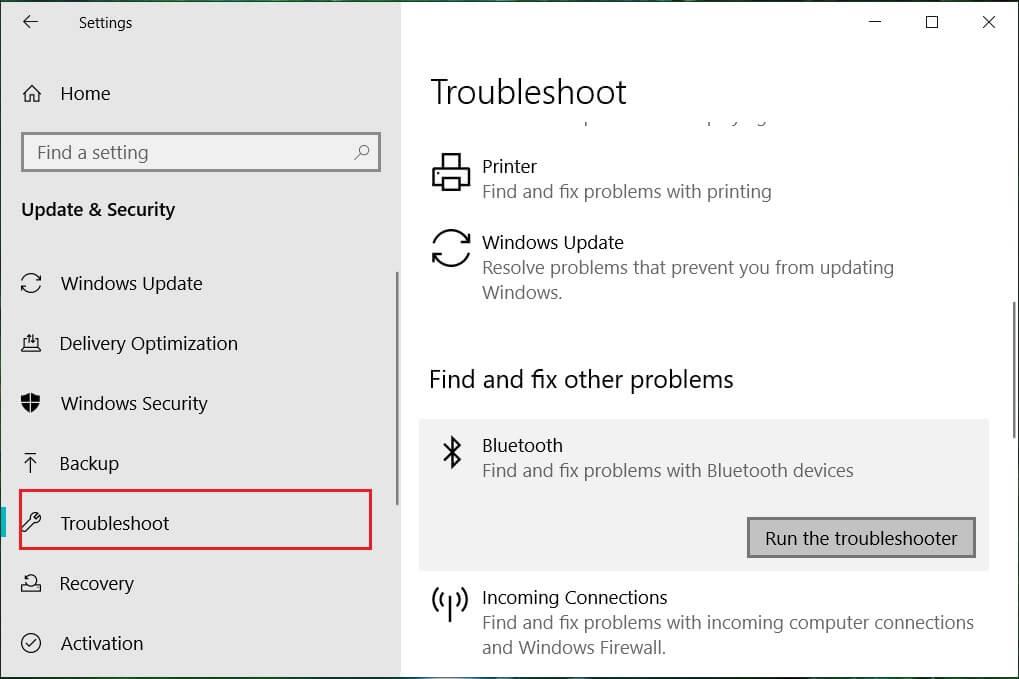
Cara ini adalah cara terakhir karena jika tidak ada yang berhasil maka cara ini pasti akan memperbaiki semua masalah pada PC anda. Perbaikan Instal menggunakan pemutakhiran di tempat untuk memperbaiki masalah dengan sistem tanpa menghapus data pengguna yang ada di sistem. Jadi ikuti artikel ini untuk melihat Cara Memperbaiki Instal Windows 10 Dengan Mudah .

Kesalahan BSOD Anda seharusnya sudah teratasi sekarang, tetapi jika belum, Anda mungkin harus menginstal ulang Windows atau mencari bantuan dari dukungan Windows.
Catatan: Jika Anda tidak dapat mengakses PC Anda, restart PC Anda beberapa kali hingga Anda memulai Perbaikan Otomatis. Kemudian arahkan ke Troubleshoot > Reset this PC > Remove everything.
1. Tekan Tombol Windows + I untuk membuka Pengaturan lalu klik ikon Perbarui & Keamanan.

2. Dari menu sebelah kiri pilih Pemulihan.
3. Di bawah Reset PC ini, klik tombol “ Get Started ”.
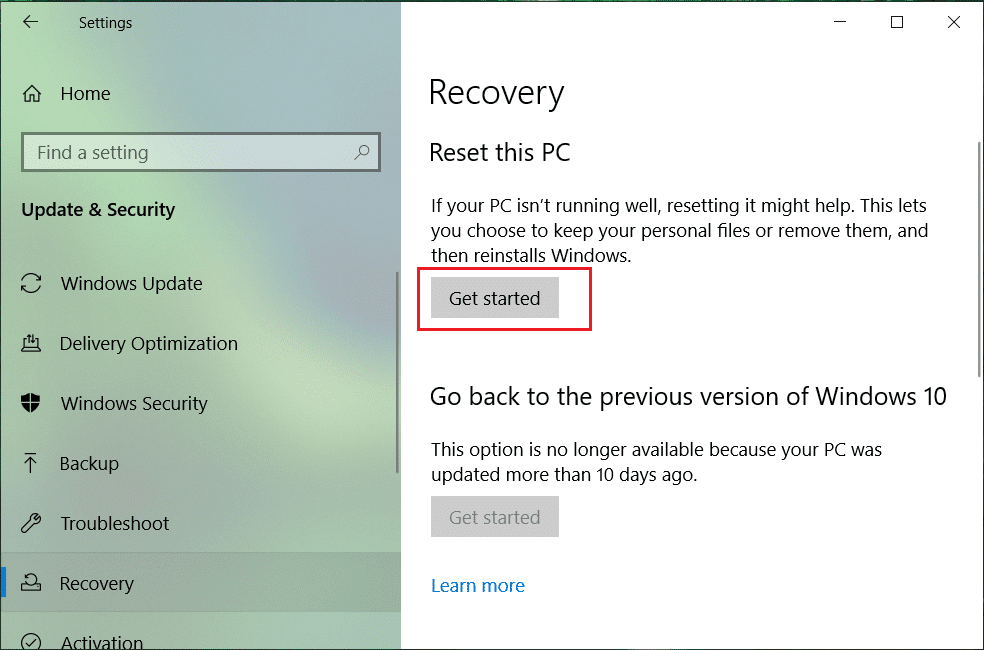
4. Pilih opsi Simpan file saya .

5. Untuk langkah selanjutnya, Anda mungkin akan diminta untuk memasukkan media instalasi Windows 10, jadi pastikan Anda sudah menyiapkannya.
6. Sekarang, pilih versi Windows Anda dan klik hanya drive tempat Windows diinstal > hapus file saya.

5. Klik tombol Atur Ulang.
6. Ikuti petunjuk di layar untuk menyelesaikan pengaturan ulang.
Direkomendasikan:
Saya harap artikel ini bermanfaat dan Anda sekarang dapat dengan mudah Memperbaiki kesalahan Blue Screen of Death pada Windows 10 , tetapi jika Anda masih memiliki pertanyaan tentang tutorial ini, silakan tanyakan di bagian komentar.
Notifikasi Google Chrome awalnya disiapkan untuk memberi manfaat bagi pengguna, namun lebih mengganggu bagi banyak orang. Jika Anda adalah tipe orang yang memilih untuk tidak melakukannya
Salah satu aplikasi perpesanan yang paling banyak digunakan di seluruh dunia adalah WhatsApp. Jadi kemana pun Anda pergi, jika koneksi Wi-Fi tersedia, Anda dapat terus menggunakannya
Saatnya telah tiba. Pesawat ruang angkasa Cassini milik NASA telah melakukan misi terakhirnya terjun ke atmosfer Saturnus setelah tur epik selama 13 tahun di planet tersebut.
Dalam dua tahun sejak peluncuran Apple Watch asli, perangkat ini telah mengalami kemajuan pesat dalam hal apa yang ditawarkannya kepada para pelari. Apple Watch
Jika Anda pernah berselisih dengan teman atau anggota keluarga, Anda mungkin telah menghapusnya dari daftar kontak di iPhone Anda. Tapi apa jadinya jika Anda mau
Google Docs telah berkembang pesat dari sekedar pengolah teks sederhana menjadi alat canggih yang menggabungkan fitur teks kreatif. Misalnya,
https://www.youtube.com/watch?v=CtGZBDaLJ50 Instagram adalah binatang yang aneh. Meskipun sangat mudah digunakan, beberapa aspeknya akan membuat Anda terpaksa menggunakannya
Jika Anda sering menggunakan Facebook Messenger, kemungkinan besar Anda tidak sengaja menghapus pesan antara Anda dan teman. Mungkin Anda sedang mencobanya
Canva berkembang pesat dalam menawarkan pengalaman luar biasa kepada desainer pemula. Elemen apa pun yang ingin Anda masukkan ke dalam desain Anda, cukup seret dan
LinkedIn mendukung 27 bahasa di situsnya. Bahasa utama yang digunakan di negara yang Anda pilih saat mendaftar menentukan profil default LinkedIn Anda
Cookies adalah paket kecil data yang disimpan di perangkat Anda yang berisi informasi tentang kunjungan situs web Anda. Menyimpan data ini dapat dilakukan dengan nyaman sebagai situs
Bagi mereka yang tidak ingin layar hitam polos muncul di desktop Mac mereka setelah beberapa menit tidak aktif, ada opsi untuk mengatur layar.
Seberapa jauh Anda akan membuktikan bahwa para ilmuwan yang sok tahu itu salah mengenai bumi bulat? Bagi sebagian besar penganut paham bumi datar, besarnya perbedaan pendapat adalah sebuah hal yang menyedihkan
Begini, terkadang mudah untuk mengunggah hal yang salah. Saya pernah hampir mengunggah gambar anjing lucu di galeri ponsel di situs ini. Mungkin saja yang lain
Saat Anda ingin meningkatkan pengisahan cerita visual dalam video, menyesuaikan kecepatan bingkai atau kecepatan kemunculan rangkaian gambar secara kontinuitas adalah hal yang perlu dilakukan.
Meskipun mengetik catatan di Google Keep merupakan kemajuan dari metode pena dan kertas tradisional, metode ini secara bertahap dihentikan karena lebih canggih
Pembaruan: Jika Anda memainkan Civ 4, Anda akan terbiasa dengan tema pembuka game yang brilian itu – Baba Yetu (kami punya videonya di bagian bawah). Kabar baik,
Jika Anda bertanya-tanya bagaimana AirTags mengenakan biaya, jawabannya sederhana: Tidak. AirTag dijalankan dengan baterai CR2032 yang tidak dapat diisi dayanya. AirTags menjalankan ini
Emotikon animasi membantu meningkatkan interaksi pembuat Twitch dengan pemirsanya. Untungnya, Anda tidak memerlukan desain perangkat lunak yang rumit dan teknologi yang mendalam
Tema preset membuat presentasi Google Slide mudah diatur, namun terkadang warna tema tidak sesuai dengan yang Anda bayangkan. Jika presentasi Anda memiliki


















